Hoe MOV naar MP4 te converteren met de beste videoconverters aller tijden
Als u een toegewijde Apple-liefhebber bent, is het QuickTime MOV-bestandsformaat een bekende entiteit. Buiten de grenzen van het Apple-ecosysteem wordt dit echter mogelijk minder algemeen erkend. Nu fungeert MOV als een van de standaard videoformaten van Apple, maar compatibiliteit op verschillende apparaten en platforms is niet gegarandeerd. Als je toevallig een video in MOV-formaat aanschaft en compatibiliteitsproblemen tegenkomt, is er gelukkig een eenvoudige oplossing. Een dergelijke oplossing is het converteren naar een meer universeel geaccepteerd formaat, zoals MP4. Hoewel MOV en MP4 dezelfde videokwaliteit delen, ligt het belangrijkste onderscheid in de rol van MP4 als een breed omarmde standaard voor videobestanden die op bijna alle mediaspelers kunnen worden afgespeeld.
Vandaar het conversieproces MOV naar MP4 klinkt misschien veeleisend zonder de juiste software. Daarom heb je de beste videoconvertor nodig als je dit proces wilt laten plaatsvinden. Om uw zoektocht naar de ideale oplossing te stroomlijnen, presenteren wij hieronder een uitgebreide lijst met uw opties.
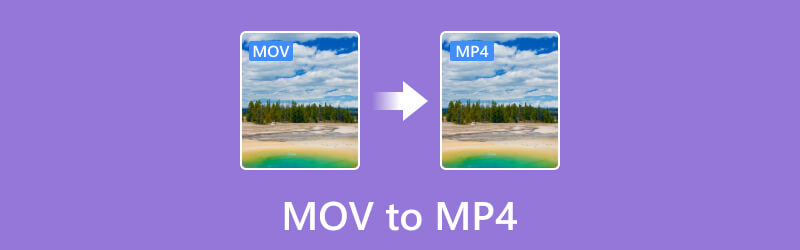
PAGINA INHOUD
Voordat we schrijven, hoe we software testen op berichten:
Disclaimer: Alle inhoud op onze website is geschreven door mensen in ons redactieteam. Voordat we schrijven, doen we diepgaand onderzoek naar het onderwerp. Vervolgens kost het ons 1-2 dagen om tools te selecteren en te testen. We testen software op basis van apparaat- en systeemvereisten, functies, gebruikservaring, enz. Om onze test uitgebreider te maken, bekijken we ook beoordelingswebsites, zoals G2, Trustpilot, enz., om echte gebruikerservaringen ter referentie te verzamelen.
Deel 1. Vergelijking van MOV en MP4
| Voorzien zijn van | MOV of QuickTime | MP4 |
| Ontwikkelaar | Ontwikkeld door Apple Inc. | Gestandaardiseerd door ISO of International Organization for Standardization. |
| Compatibiliteit | In de eerste plaats voor Apple-apparaten. | Breed ondersteund door bijna alle apparaten. |
| Grootte | Het is prominenter vanwege de extra functies en metadata. | Bekend om zijn kleine formaat en redelijke kwaliteit, |
| Platformondersteuning | Het maakt deel uit van het Apple-ecosysteem, maar wordt ondersteund door sommige Windows-desktops. | Ondersteund door Mac, Windows, Linux en diverse handige apparaten. |
| Populariteit | Algemeen bekend en gebruikt voor het afspelen en opnemen van video. | Het is een zeer populair en algemeen gebruikt formaat voor videodistributie en -weergave. |
| Codec-ondersteuning | Video: Typisch H.264, H.265, ProRes. Audio: AAC, PCM. | Video: H.264, H.265, MPEG-4 deel 2. Audio: AAC, MP3, AC-3, E-AC-3. |
| DRM-ondersteuning | ✓ | ✓ |
Deel 2. Vidmore Video-omzetter
Compatibel met Windows- en Mac-platforms, dit allesomvattende Vidmore Video Converter onderscheidt zich niet alleen door zijn moeiteloze aanschaf, maar ook door zijn gebruiksvriendelijke interface. Het maakt het zelfs voor beginners toegankelijk. Wat deze MOV naar MP4-converter onderscheidt, is zijn uitzonderlijke snelheid en een opmerkelijk 50 keer sneller conversieproces. Deze snelle conversie is mogelijk dankzij de geavanceerde ultrasnelle en hardwareversnellingstechnologie. Bovendien ondersteunt het, naast zijn vaardigheid in het omgaan met MOV- en MP4-formaten, meer dan 200 andere formaten, zoals AVI, MKV, XVID, WMV, WebM, VOB, MTV en meer. Bovendien gaat de veelzijdigheid van dit hulpmiddel verder dan alleen bestandsconversie, want het biedt een uitgebreide gereedschapskist die is uitgerust met krachtige bewerkingshulpmiddelen. Deze tools, aangedreven door kunstmatige intelligentie, maken naadloze videobewerking en -verbetering mogelijk, waardoor u een probleemloze ervaring krijgt.
Bovendien beschikken de tools in de Toolbox over een scala aan geavanceerde functies die bijdragen aan een verbeterde videobewerkingservaring. De applicatie begeleidt u door gedetailleerde stappen, waardoor moeiteloze bulkvideoconversie mogelijk is. Over het algemeen is deze Vidmore Video Converter absoluut de beste keuze voor conversietaken van MOV naar MP4 of MP4 naar MOV.
Uitgelichte kenmerken:
- Bulkconversieproces met hoge efficiëntie.
- Baanbrekende AI- en versnellingstechnologieën.
- Een breed scala aan keuzes voor video- en audioformaten.
- Overvloedige bewerkings- en verbeteringstools.
Best voor: Meerdere bestanden converteren naar 200 formaten en deze naadloos bewerken.
Hoe Vidmore Video Converter te gebruiken
Stap 1. Start Vidmore Video Converter nadat u het gratis hebt geïnstalleerd. Zodra u de interface bereikt, klikt u mogelijk al op de Plus knop om alle MOV-bestanden toe te voegen die u wilt converteren.

Stap 2. Zodra de MOV-bestanden zijn geladen, gaat u naar het formaatgedeelte waar u op de pijl van elk bestand moet klikken. Dit brengt je naar de formaatoptie waar je moet kijken en het MP4-formaat moet kiezen. U kunt ook de gewenste kwaliteit van uw MP4-uitvoer selecteren.

Stap 3. Om MOV nu naar MP4 te veranderen, klikt u op de Alles omzetten knop. Door dit te doen, wordt het conversieproces 50 keer sneller geïnitialiseerd.

Deel 3. HandBrake Video-omzetter
De volgende op de lijst is de HandBrake. Het is een handig hulpmiddel voor het omzetten van MOV-video's naar MP4-formaat met weinig kwaliteitsverlies. Met HandBrake kunt u eenvoudig uw MOV-bestanden toevoegen door ze naar de werkruimte te slepen en neer te zetten. Bovendien kunt u met dit programma de conversiewachtrij beheren en een voorbeeld bekijken van de wijzigingen die u aanbrengt, om er zeker van te zijn dat de uitvoer er uitziet zoals u dat wilt. Bovendien kunt u met dit gratis offline programma verschillende video-instellingen optimaliseren, zoals kwaliteit, framesnelheid en resolutie. Wat nog meer? Het is ontworpen om de originele videokwaliteit zoveel mogelijk te behouden. Nadat u uw aanpassingen heeft aangebracht, kunt u de naam en locatie voor het uitgevoerde MP4-bestand kiezen. Naast het converteren van MOV naar MP4, kan de Handrem werkt ook goed voor het converteren van andere videoformaten zoals MKV. Het kan echter zijn dat u de beperkte ondersteuning voor videoformaten opmerkt, aangezien het voor zijn uitvoer alleen werkt op MP4 WebM en MKV.
Uitgelichte kenmerken:
- Converteer MOV naar MP4 met hoge kwaliteit.
- Niet-beveiligde dvd's naar MP4-conversie voor back-up.
- Multi-threading.
- Aanpasbare voorinstellingen.
Best voor: Bestanden in batches converteren.
Handrem gebruiken
Stap 1. Voer HandBrake uit nadat u het geduldig op uw computer hebt geïnstalleerd.
Stap 2. Upload vervolgens uw MOV-bestanden er rechtstreeks naar. Eenmaal geüpload, ga naar de Formaat sectie en kies MP4.
Stap 3. Druk daarna op het tabblad Bladeren en kies uw bestandsbestemming. Ga vervolgens verder door op te klikken Start coderen om het conversieproces te starten.
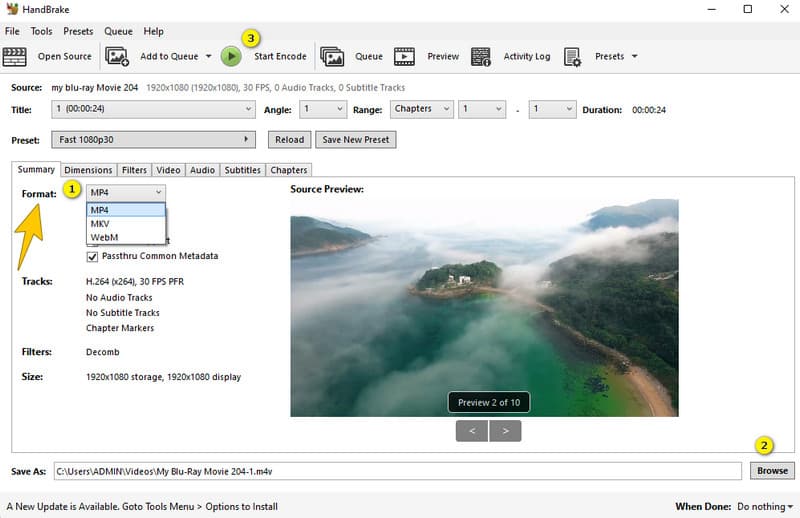
Deel 4. iMovie
Als u voor deze conversietaak een Mac gebruikt, moet iMovie uw beste oplossing zijn. iMovie is een eenvoudige maar robuuste videobewerkingssoftware die vooraf op de Mac is geïnstalleerd. Bovendien kan het uw MOV-bestanden krachtig omzetten in MP4 en andere videoformaten, omdat het een speciale video-editor is voor het hele Apple-ecosysteem. Bovendien kun je ze op veel verschillende apparaten en apps gebruiken. Dit maakt het gemakkelijker om uw video's te delen en ervan te genieten zonder compatibiliteitsproblemen.
Uitgelichte kenmerken:
- Het beschikt over uitgebreide bewerkingstools voor video- en audiobestanden.
- Integratie van Apple Photos.
- Het biedt vooraf ontworpen sjablonen en thema's om uit te kiezen.
- Het wordt geleverd met een achtergrond- en audiotrack-editor.
Best voor: Video bewerking.
Hoe u uw MOV naar MP4 op Mac converteert
Stap 1. Nadat je iMovie op je Mac hebt gestart, klik je op Bestand, gevolgd door Nieuwe film.
Stap 2. Upload uw MOV-bestand en klik vervolgens op de knop Delen.
Stap 3. Klik daarna op het tabblad Bestand en selecteer MP4 als uw uitvoerformaat. Klik vervolgens op de knop Opslaan.
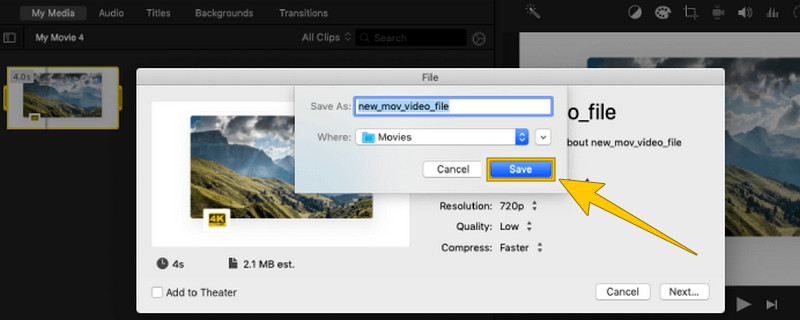
Deel 5. VLC Mediaspeler
Als u uw MOV-weergave wilt afspelen en tegelijkertijd wilt converteren, kiest u VLC Media Player. De bekende mediaspeler die hij heeft gemaakt, kan vrijwel elke video aan en kan zelfs het formaat wijzigen van de video's die worden afgespeeld. Concreet onderscheidt het zich als een uitstekend hulpmiddel voor het converteren van MOV-bestanden naar MP4-formaat. Bovendien is deze converter snel en biedt hij topkwaliteit met ondersteuning voor de conversie van 4K video's met behulp van geavanceerde hardwareondersteuning. Net als bij andere software kunt u met VLC Media Player in de details van uw video's duiken, zelfs terwijl u MOV naar MP4 converteert, zodat u ze kunt aanpassen aan uw voorkeuren.
Uitgelichte kenmerken:
- Snel en batchconversieproces.
- Open-source converter en speler.
- Videoresolutiewisselaar.
- Meerdere ondersteunde videoformaten.
Best voor: Media afspelen van verschillende formaten.
Hoe VLC te gebruiken bij videoconversie
Stap 1. Open uw VLC Media Player en klik direct op Media > tabblad Converteren/Opslaan. Om vervolgens uw MOV-bestand te laden, klikt u op het + teken in het pop-upvenster.
Stap 2. Klik op de knop Converteren/Opslaan en ga in het volgende venster naar het gedeelte Profiel.
Stap 3. Kies in het genoemde gedeelte de optie Video-H.264 + MP3 (MP4). Druk vervolgens op de Start-knop.
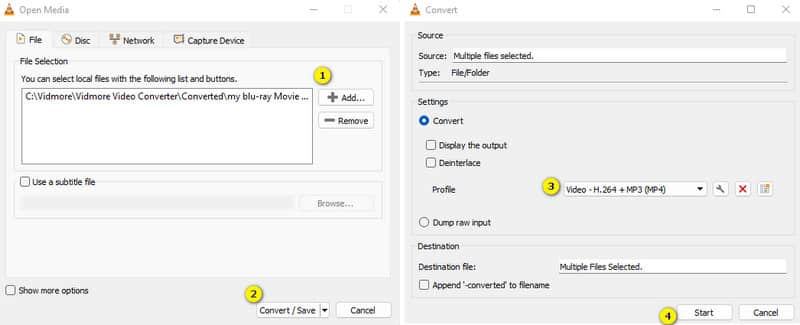
Deel 6. Gratis video-omzetter online
Als je een krachtige maar gratis online videoconverter nodig hebt, zoek dan niet verder Gratis video-omzetter online. Deze proactieve converter, ontwikkeld door Vidmore, verandert moeiteloos MOV naar MP4 en diverse andere formaten. Het is toegankelijk op zowel Windows- als Mac-computers en is een gebruiksvriendelijke website die snel te gebruiken is. Met vooraf ingestelde instellingen voor verschillende bestandstypen werkt het snel. Bovendien kunt u details zoals videokwaliteit en -grootte aanpassen aan uw voorkeuren. Samenvattend biedt deze website een snelle en gratis oplossing voor het bewerken en personaliseren van uw video's en muziek.
Uitgelichte kenmerken:
- Batch-conversie.
- Gratis voor altijd te gebruiken.
- Snelle en betrouwbare videoconversie.
- Veilig en geen virus.
Best voor: Gratis video's converteren en bewerken.
Stap 1. Bezoek de officiële website en koop deze in eerste instantie Launcher.
Stap 2. Als je klaar bent, druk je op de Voeg bestanden toe om te converteren knop om de MOV-bestanden te uploaden.
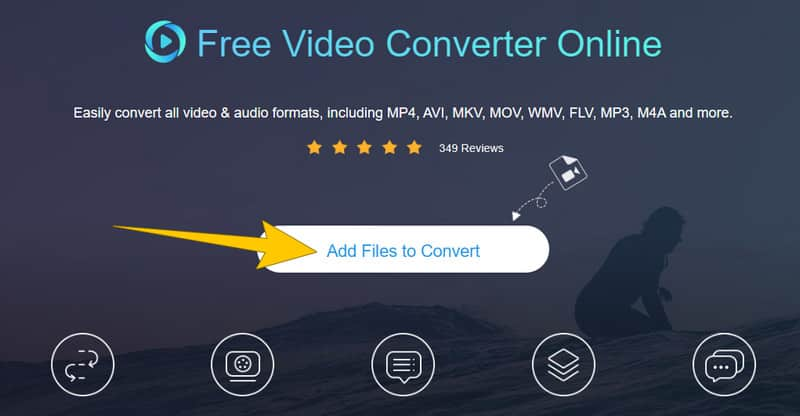
Stap 3. Wanneer u de hoofdinterface bereikt, vinkt u het vinkje aan MP4 als uw uitvoer. Druk vervolgens op de Converteren knop om de conversie te verwerken.

Deel 7. CloudConvert
CloudConvert is een andere online tool waarmee u het formaat van uw bestanden eenvoudig kunt wijzigen. U kunt bijvoorbeeld een .mov-videobestand naar .mp4 converteren of ook andere typen bestanden op een gratis en eenvoudige manier transformeren. Bovendien is deze service handig voor het wijzigen van het formaat van uw mediabestanden zoals video's, afbeeldingen en documenten. En net als bij de vorige online converter hoeft u geen extra software te downloaden of te installeren om deze te gebruiken.
Uitgelichte kenmerken:
- Verwerk batchconversie efficiënt.
- Er worden veel verschillende formaten ondersteund.
- Integratie van cloudopslag.
- Instelmogelijkheden voor een uitstekende output.
Best voor: Diverse mediabestanden en documentconversie.
Stap 1. Klik op de officiële website op de knop Bestand selecteren om uw MOV-bestand te uploaden.
Stap 2. Ga naar het gedeelte Converteren naar en kies de MP4 als uw uitvoer.
Stap 3. Klik daarna op de Converteren knop om het proces te starten. Download de uitvoer daarna.

Deel 8. Veelgestelde vragen over conversie van MOV naar MP4
Wat is de beste converter voor MOV naar MP4?
Het hangt af van uw voorkeuren, maar als u een beginneling bent die op zoek is naar een professionele conversie, dan is Vidmore Video Converter de beste.
Wat is het verschil tussen MP4 en MOV?
Het belangrijkste verschil tussen MP4 en MOV is het bestandsformaat. MP4 is een breed ondersteund formaat, terwijl MOV kwalitatief beter is.
Verlies ik kwaliteit als ik MOV naar MP4 converteer?
Ja, het converteren van MOV naar MP4 kan resulteren in een klein kwaliteitsverlies als gevolg van video compressie. De omvang van dit verlies hangt echter af van de conversietool en de instellingen die tijdens de conversie worden gebruikt.
Gevolgtrekking
Dit artikel bevat de beste videoconverters voor MOV naar MP4 conversie. Geniet van uw conversietaak met het vertrouwen van een naadloze uitvoer als u ervoor kiest een van de bovenstaande tools te gebruiken. Als je nog steeds verscheurd bent, volg dan wat we ten zeerste aanbevelen, en dat is om Vidmore Video Converter te gebruiken.


